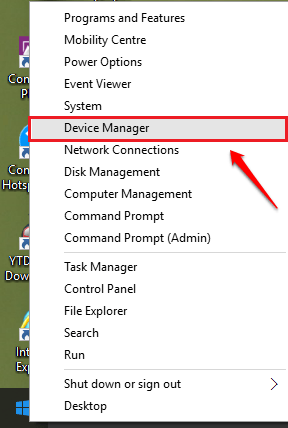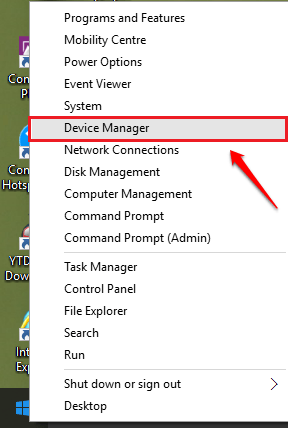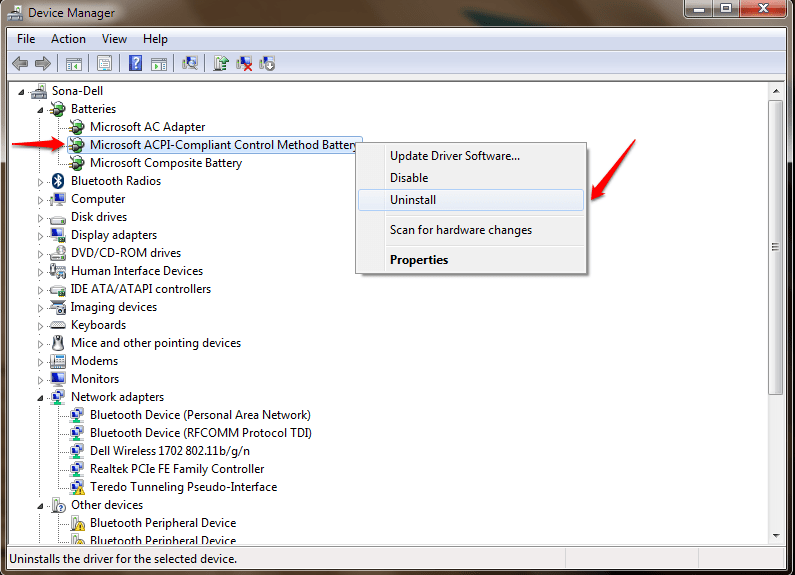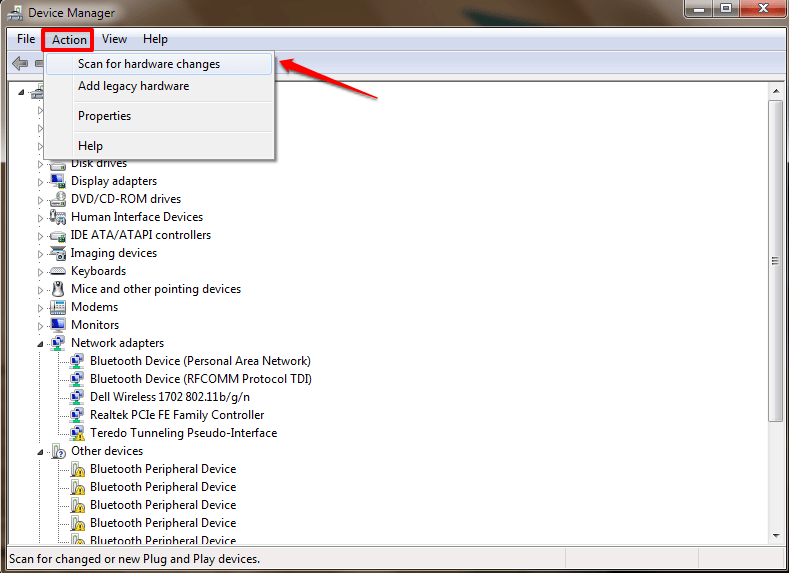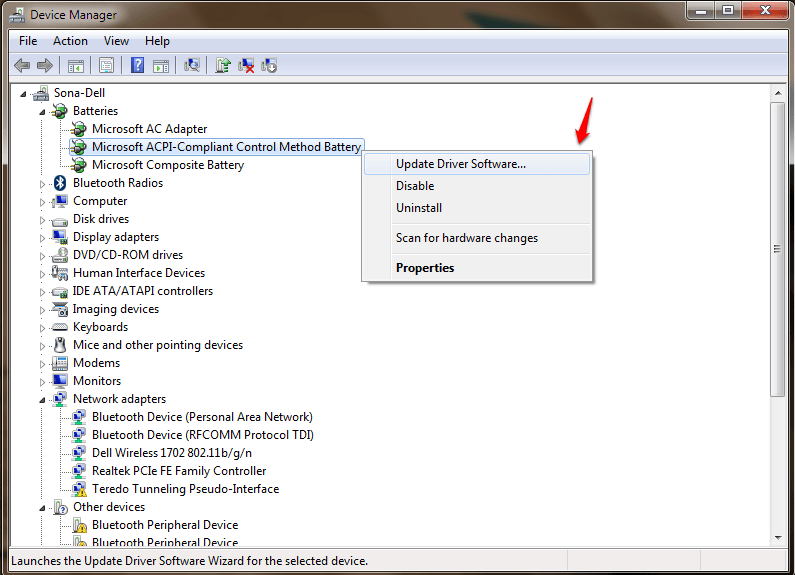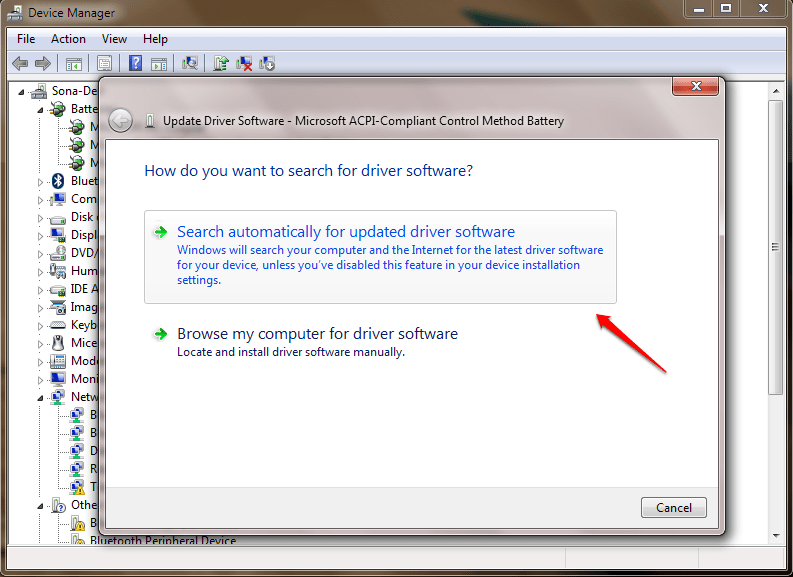Kai kuriais atvejais, kai vartotojai prijungia įkroviklį prie „Windows 10“ nešiojamojo kompiuterio, jie susiduria su klaida, kad akumuliatorius neįkraunamas. Tokiu atveju vartotojai gali ištaisyti klaidą koreguodami programinę įrangą arba pakeisdami naują bateriją. Jei klaida rimtesnė, jie gali nuvežti įrenginį į remonto centrą pagalbos.
Pastaba:
Prieš atlikdami toliau nurodytus veiksmus, pabandykite išimti akumuliatorių, tada vėl įdėkite bateriją ir įjunkite akumuliatoriaus įkroviklį, kad patikrintumėte, ar klaida vis dar išlieka.
Kai kuriais atvejais iš naujo paleidus nešiojamąjį kompiuterį taip pat galima ištaisyti klaidą.
Jei pritaikėte sprendimus ir klaida vis tiek išlieka, atlikite toliau nurodytus veiksmus, kad ištaisytumėte klaidą:
1 žingsnis:
Dešiniuoju pelės mygtuku spustelėkite „Windows“ piktogramą apatiniame kairiajame ekrano kampe, kad atidarytumėte „Power User Menu“, tada raskite ir pasirinkite parinktį „ Device Manager“.
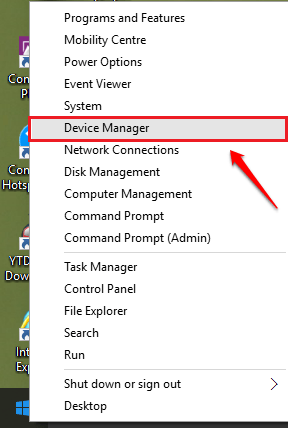
2 žingsnis:
Šiuo metu ekrane pasirodo langas, pavadintas Įrenginių tvarkytuvė. Čia išplečiate skyrių pavadinimu Baterijos spustelėdami šalia esančią rodyklės piktogramą. Kitas veiksmas – dešiniuoju pelės mygtuku spustelėkite „Microsoft ACPI Compliant Control Method Battery“ ir pasirinkite Pašalinti .
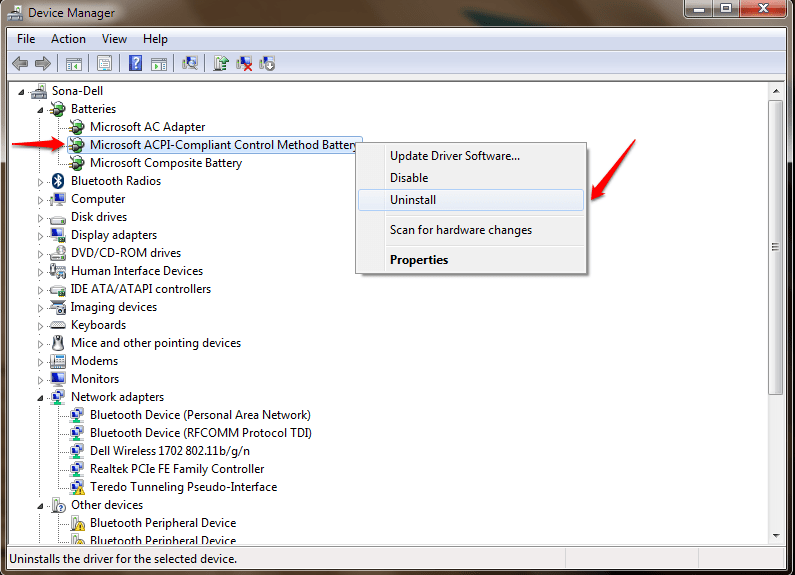
3 veiksmas:
Tada spustelėkite skirtuką, pavadintą Veiksmas , tada spustelėkite parinktį Ieškoti aparatūros pakeitimų .
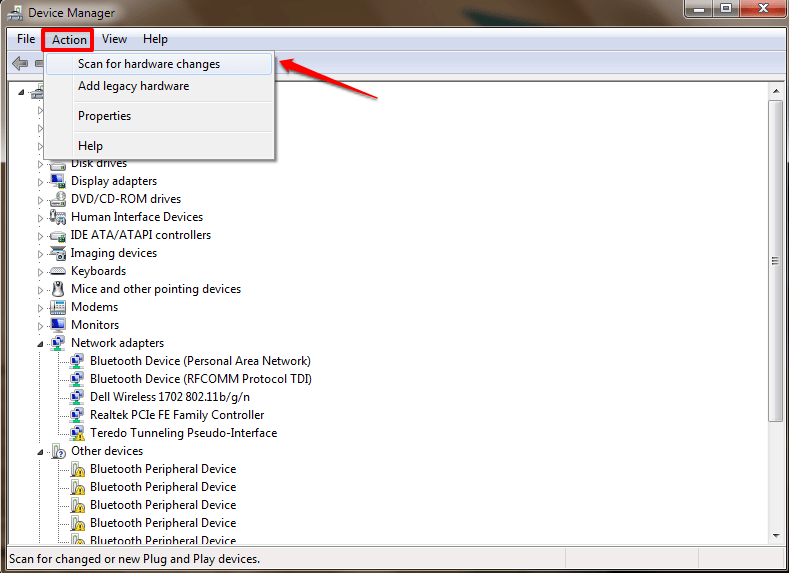
4 veiksmas:
Dabar dar kartą išplėskite skyrių Baterijos spustelėdami šalia esančią rodyklės piktogramą. Dešiniuoju pelės mygtuku spustelėkite Microsoft ACPI Compliant Control Method Battery ir pasirinkite Update Driver Software .
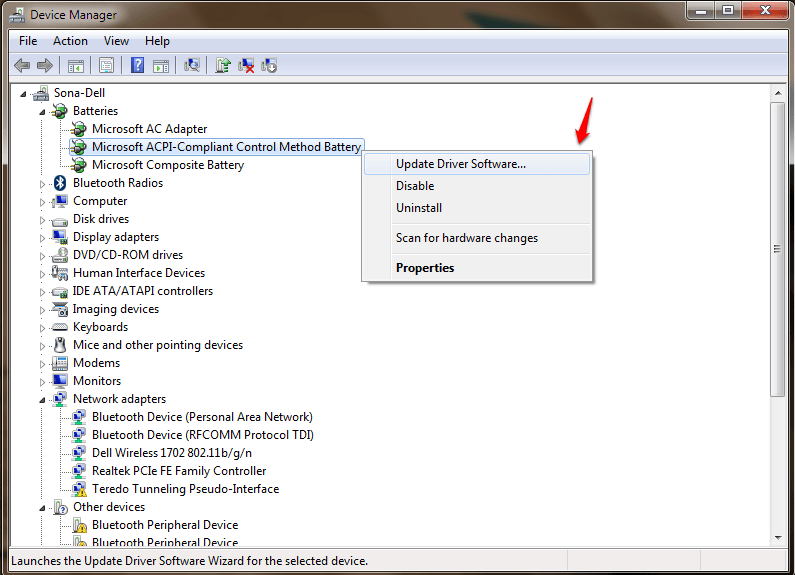
5 veiksmas:
Dabar jūsų bus paprašyta pasirinkti, kaip ieškoti programinės įrangos tvarkyklių. Jei yra tvarkyklė, galite pasirinkti parinktį Naršyti mano kompiuteryje ieškoti tvarkyklės programinės įrangos . Arba jei norite, kad „Windows“ ieškotų atitinkamos programinės įrangos tvarkyklės, spustelėkite parinktį Ieškoti automatiškai atnaujintos tvarkyklės programinės įrangos .
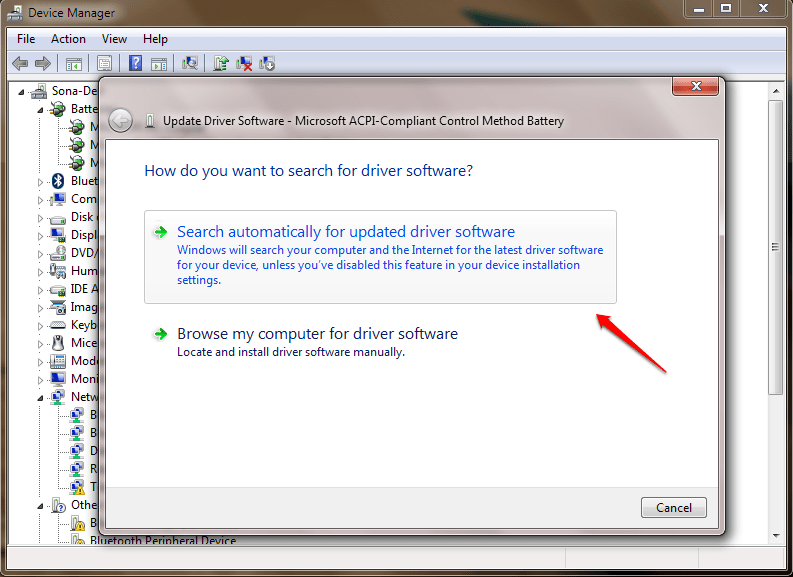
Galiausiai iš naujo paleiskite kompiuterį, kad pritaikytumėte pakeitimus.
Be pirmiau minėtų metodų, galite pabandyti išjungti įrenginį, tada išimti bateriją ir palaukti maždaug 1 minutę, tada vėl įdėkite bateriją ir patikrinkite, ar klaida vis dar egzistuoja.
Žiūrėkite daugiau straipsnių žemiau:
- „iPhone“ naudotojai turėtų žinoti, kaip patikrinti „iPhone“ akumuliatoriaus „sveikatos“ būklę
Sėkmės!